'>

Uruchamianie wszystkich aplikacji i programów w systemie Windows może przyspieszyć uruchamianie, gdy ich używasz, ale może to spowolnić indeksowanie komputera. Więc powinieneś wyłącz niektóre programy startowe w systemie Windows, prawda?
Nie martw się. Ten post ci pokaże jak wyłączyć programy startowe w systemie Windows 10 łatwo i szybko.
Jak zarządzać i wyłączać programy startowe systemu Windows 10
- Zarządzaj programami startowymi i wyłączaj je
- Jakie programy powinny być włączone lub wyłączone podczas uruchamiania
- Wskazówka dla profesjonalistów: zaktualizuj sterowniki
1. Zarządzaj programami startowymi i wyłączaj je
Jak wiesz, możesz zarządzać programami startowymi i wyłączać je w Menedżerze zadań dla komputerów z systemem Windows 10. Dlatego należy najpierw otworzyć Menedżera zadań na komputerze, a następnie zarządzać programami startowymi.
Krok 1: Otwórz Menedżera zadań na swoim komputerze
Najpierw należy uruchomić Menedżera zadań na swoim komputerze.Menedżera zadań można otworzyć na kilka sposobów:
1) Na klawiaturze naciśnij Ctrl i Zmiana i wyjście klucze w tym samym czasie. Jest to szybka i łatwa metoda wywołania Menedżera zadań.
2) Naciśnij przycisk Klawisz z logo systemu Windows i R w tym samym czasie wpisz taskmgr i kliknij dobrze otworzyć Menadżer zadań .
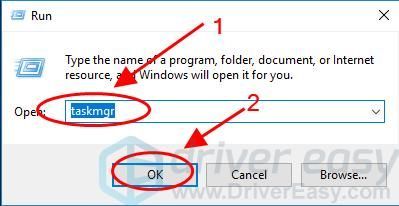
3) Kliknij prawym przyciskiem myszy Początek w lewym dolnym rogu kliknij Menadżer zadań aby go otworzyć.
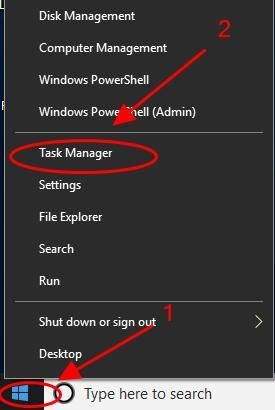
Krok 2: Wyłącz programy startowe w Menedżerze zadań
Po otwarciu Menedżera zadań możesz rozpocząć zarządzanie lub wyłączanie programów startowych dla systemu Windows 10.
1) W Menedżerze zadań kliknij plik Uruchomienie z górnego menu.
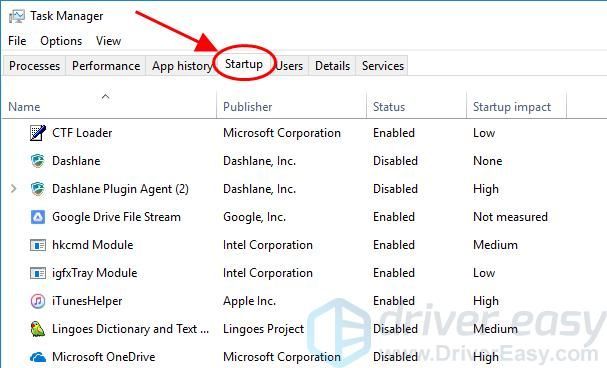
2) Wybierz program, który chcesz wyłączyć, i kliknij Wyłączyć przycisk.
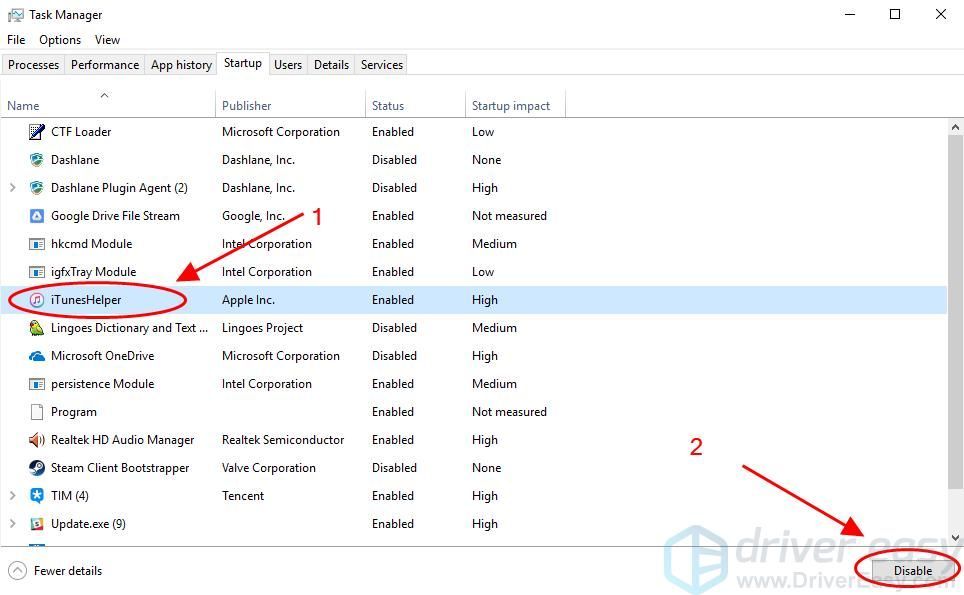
Jeśli program został wyłączony, zobaczysz Włączyć w prawym dolnym rogu.
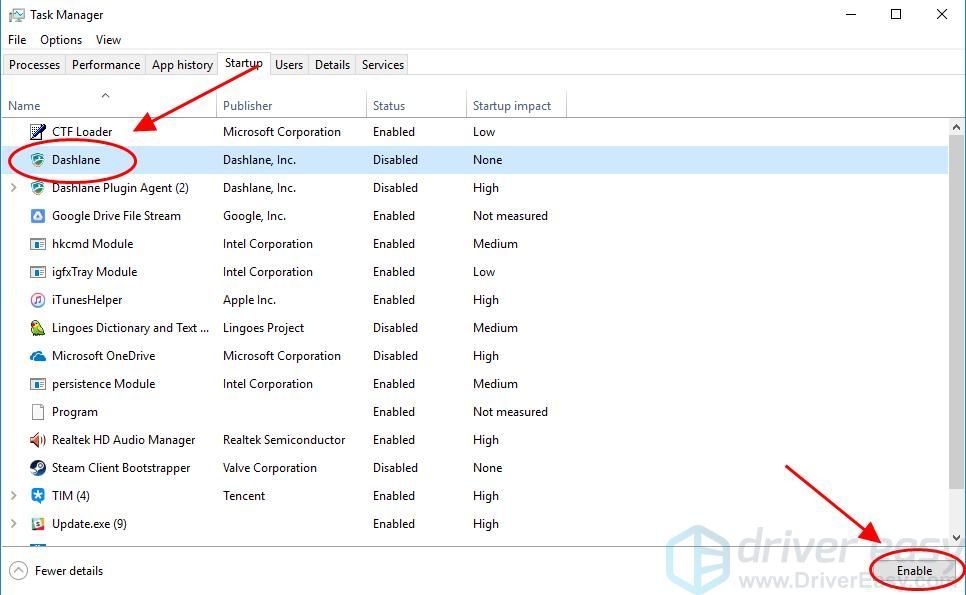
3) Będziesz musiał powtarzać powyższe kroki, dopóki nie wyłączysz programów, które chcesz.
Jeśli napotkasz programy, których nie znasz, nie wyłączaj ich tak szybko. Możesz też przeprowadzić proste wyszukiwanie, aby sprawdzić, czy należy wyłączyć.
4) Następnie zamknij Menedżera zadań i uruchom ponownie komputer z systemem Windows 10.
Po ponownym uruchomieniu komputer powinien zacząć działać i uruchamiać się szybciej.
2. Jakie programy powinny zezwalać lub wyłączać podczas uruchamiania
Jeśli nie masz pewności, które programy powinny być włączone lub wyłączone podczas uruchamiania, możesz zapoznać się z tymi wskazówkami.
Jakie programy powinny być włączone podczas uruchamiania
Istnieją niezbędne programy, które należy włączyć, aby upewnić się, że system działa poprawnie podczas uruchamiania.
1) Antywirus programy takie jak Windows Defender i Avira, a powiązane usługi powinny automatycznie uruchamiać się podczas uruchamiania systemu Windows 10, aby cały czas chronić komputer przed atakami.
2) Usługi Microsoft nie powinno być oczywiście wyłączone.
3) Zostaw to z usługami i programami do obsługi audio, łączności bezprzewodowej, touchpada i grafiki.
4) Wszystko, co według Ciebie jest wymagane do automatycznego uruchamiania podczas uruchamiania.
Jakie programy powinny być wyłączone podczas uruchamiania
Należy wyłączyć usługi i programy, które nie są konieczne do działania i które pochłaniają zasoby systemowe. Na przykład:
1) Adobe to bardzo ważna usługa dla komputera z systemem Windows 10, a jej uruchomienie zajmuje wiele zasobów systemowych, więc można ją wyłączyć podczas uruchamiania programów i otwierać w razie potrzeby.
2) Aplikacje i usługi dotyczące urządzeń Apple i iOS, takie jak iTunes, Apple Push, których otwieranie może nie być konieczne przy każdym uruchomieniu, a następnie można je wyłączyć.
3) Istnieje więcej programów, które można wyłączyć podczas uruchamiania systemu Windows 10 i nie ograniczają się do tych wymienionych powyżej. Ponieważ programy i usługi różnią się w zależności od komputerów, nie możemy tutaj opisać tego wszystkiego. Sprawdź to dokładnie.
3. Wskazówka Pro: zaktualizuj sterowniki
Problemy ze sterownikami, takie jak brakujące lub nieaktualne sterowniki w komputerze, mogą spowolnić system Windows. Dlatego oprócz wyłączania programów startowych dla systemu Windows 10 należy sprawdzić, czy sterowniki w komputerze mają najnowszą wersję i zaktualizować te, które ich nie mają.
Możesz ręcznie pobrać najnowszą wersję sterowników od producentów i zainstalować ją na swoim komputerze. Wymaga to czasu i umiejętności obsługi komputera.
Jeśli nie masz czasu lub cierpliwości, możesz to zrobić automatycznie, korzystając z Łatwy kierowca .
Driver Easy automatycznie rozpozna Twój system i znajdzie dla niego odpowiednie sterowniki. Nie musisz dokładnie wiedzieć, jaki system działa na Twoim komputerze, nie musisz martwić się o niewłaściwy sterownik, który chcesz pobrać, i nie musisz się martwić, że podczas instalacji popełnisz błąd.
Możesz zaktualizować sterowniki automatycznie za pomocą WOLNY lub Dla wersja Driver Easy. Wystarczy 2 proste kliknięcia w wersji Pro (a otrzymasz pełne wsparcie i plik 30 dniowa gwarancja zwrotu pieniedzy ).
1) Pobieranie i zainstaluj Driver Easy.
2) Uruchom sterownik Easy i kliknij Skanuj teraz . Następnie Driver Easy przeskanuje komputer i wykryje sterowniki powodujące problemy.
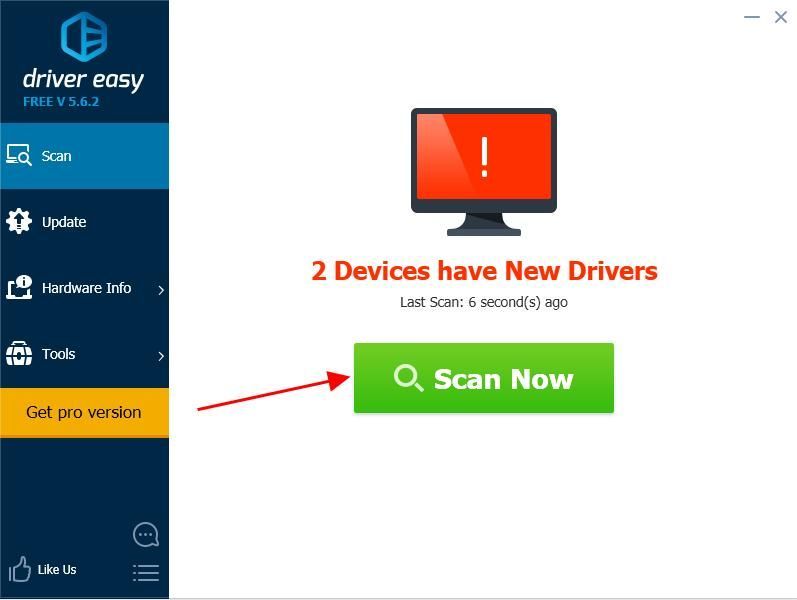
3) Kliknij Aktualizacja obok nazwy urządzenia, aby pobrać najnowszy sterownik (możesz to zrobić za pomocą WOLNY wersja). Następnie zainstaluj sterownik na swoim komputerze.
Lub kliknij Aktualizuj wszystko aby automatycznie pobrać i zainstalować poprawną wersję wszystkich sterowników powodujących problemy (możesz to zrobić za pomocą Wersja Pro , a po kliknięciu pojawi się monit o uaktualnienie Aktualizuj wszystko ).
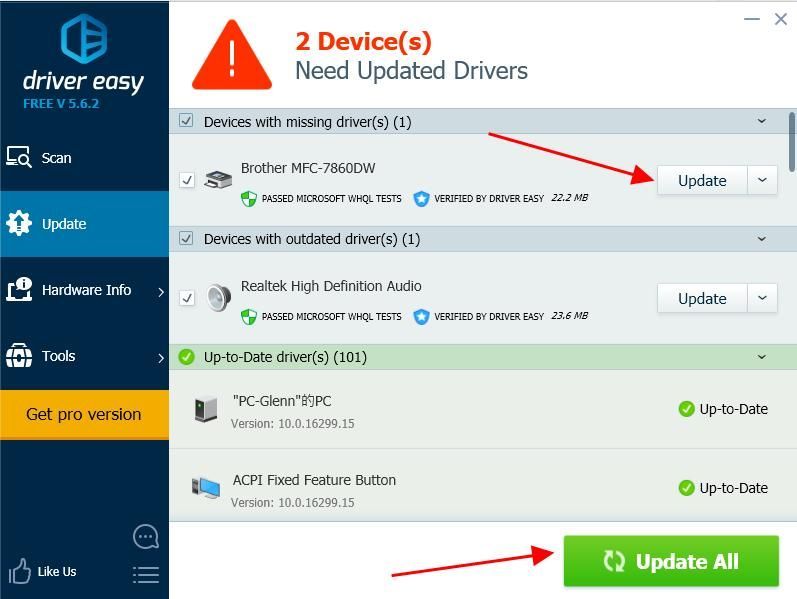
4) Uruchom ponownie komputer, aby odniosły skutek.
Otóż to. Mam nadzieję, że ten post pomoże wyłączenie programów startowych w systemie Windows 10 i szybsze uruchamianie systemu.



![[ROZWIĄZANE] Opcja Wi-Fi w systemie Windows 11 nie wyświetla się](https://letmeknow.ch/img/knowledge-base/50/windows-11-wi-fi-option-not-showing-up.jpg)


![[ROZWIĄZANE] F1 2020 ciągle się zawiesza na PC](https://letmeknow.ch/img/program-issues/50/f1-2020-keeps-crashing-pc.jpg)